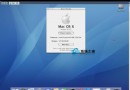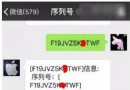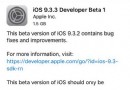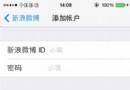如何更改iTunes的設備備份路徑
有用iTunes備份Apple設備的人應該知道,iTunes的備份路徑目前的版本是無法修改的,備份文件只能存放在系統盤(C盤)。
隨著個人Apple設備的增加(iPod、iPhone、iPad),加上每個設備裡頭的內容越來越多,系統盤空間早晚有一天會告急。
方法一:
感謝微軟為我們提供一個這樣的工具:http://technet.microsoft.com/en-us/sysinternals/bb896768.aspx
這是一個命令行工具,需要在cmd窗口執行。方法如下(以win7為例):
1.下載Junction,拷貝到Windows目錄。
2.找到iTunes的備份路徑,比如win7的路徑為C:Users用戶名AppDataRoamingApple Computer,目錄MobileSync就是用來存放backup文件的。
3.關閉iTunes。將目錄MobileSync移動(剪切)到其它盤,比如D盤根目錄下(D:MobileSync)。如果文件很多,這個過程比較漫長。
4.運行cmd。在cmd窗口輸入命令:
junction "C:Users用戶名AppDataRoamingApple ComputerMobileSync" "D:MobileSync"
用戶名和D:MobileSync根據自己的情況修改。
命令執行後,你會發現剛從才C:Users用戶名AppDataRoamingApple Computer移走的目錄MobileSync又回來了,但文件夾圖標多加了一個快捷方式的箭頭,至此,鏈接創建完成。
5.打開iTunes,驗證一下備份文件是否讀得到,如果有,大功告成。
方法二:
win7自身就提供這個dos命令的。具體使用方法如下:MKLINK [[/D] | [/H] | [/J]] Link Target
比如我想將備份目錄改為E盤Iphone4的目錄下。那麼按照如下操作:
1. 把C:Users用戶名AppDataRoamingApple Computer下的MobileSync目錄移動(剪切)到E:iphone4下
2. 運行cmd進入dos模式下。
鍵入
mklink /J "C:Users用戶名AppDataRoamingApple ComputerMobileSync" "E:iphone4MobileSync"
回車後會提示你
為 C:Users用戶名AppDataRoamingApple ComputerMobileSync <<===>> E:iphone4MobileSync 創建的聯接
這樣就算完成了。就這麼簡單,不需要下載任何軟件。
- ReactiveCocoa 4 如何運用冷熱信號
- iOS------教你如何APP怎樣加急審核
- iOS之如何啟動app時全屏顯示Default.png(圖片)
- PrefixHeader.pch file not found 以及 Xcode 中如何添加pch文件
- AIR Native Extension for iOS 接入第三方sdk 如何實現 AppDelegate 生命周期
- iOS tabview如何添加字母索引
- IOS開發:如何掛起主線程
- iOS開發:隊列和信號量該如何同步
- iOS開發:如何減小應用程序的大小
- iPhone如何查看已登錄的apple id?
- 教你如何利用iPhone 6s編輯照片
- 蘋果iPhoneSE如何下載應用軟件
- iOS 10自動鎖定在哪 怎麼更改自動鎖定時間
- iPhone丟失後如何找回通訊錄的聯系人號碼
- Home鍵變了 iPhone 7要如何重啟/進入DFU模式